A edição direcionada de tons de pele é uma arte à parte. Com a técnica correta, você pode melhorar significativamente a aparência da pele, sem perder os detalhes sutis, como poros ou cabelo. Neste guia, descreverei como você pode realizar uma correção profissional da pele com separação de frequênciano AffinityPhotoe ajustar as cores na imagem. Você conhecerá os passos que ajudarão a alcançar um resultado atraente.
Principais descobertas
- A separação de frequência permite a edição separada de cores e detalhes.
- Através da aplicação de filtros como desfoque gaussiano e filtro de alta frequência, você pode controlar os detalhes e as cores com precisão.
- O pincel de recuperação é uma ferramenta eficaz para corrigir imperfeições na pele.
Instruções passo a passo
Vamos começar com o primeiro passo para a separação de frequência e otimização de cores.
Crie uma cópia da camada onde você já removeu imperfeições da pele. Para isso, vá à camada, pressione Ctrl + J e renomeie a nova camada para reconhecê-la facilmente, por exemplo, "Cores". Esta camada será usada apenas para ajustes de cor posteriormente. Aqui está uma captura de tela do processo:
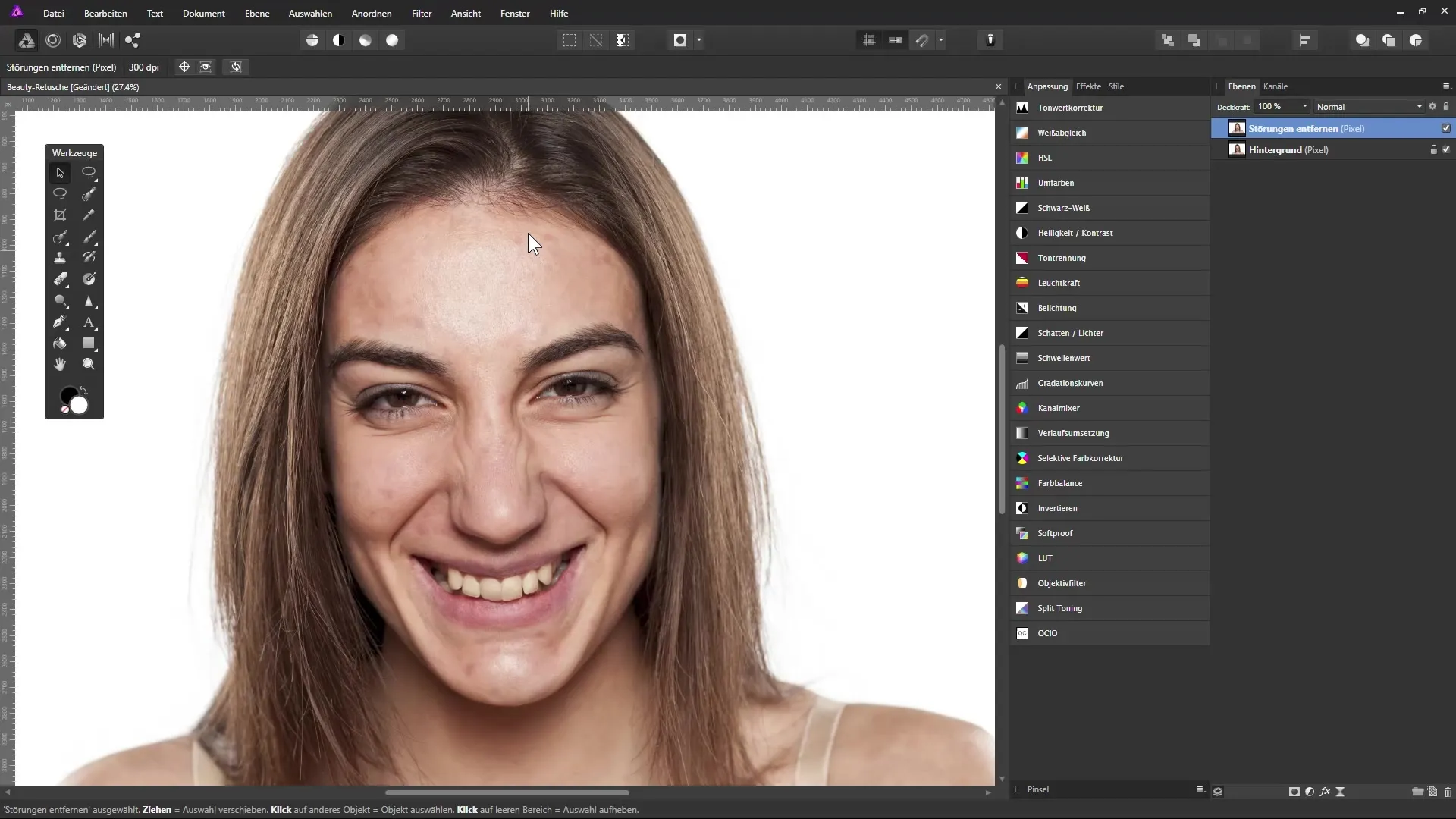
Agora você precisa criar uma nova cópia dessa camada "Cores", que você renomeará para "Detalhes". Esta camada será usada exclusivamente para os detalhes na imagem. Oculte brevemente essa camada "Detalhes" e selecione a camada "Cores". Agora vem o passo decisivo para fazer todos os detalhes desaparecerem e mostrar apenas as cores. Selecione o filtro "Desfoque" e depois "Desfoque Gaussiano". Aqui você pode mover o controle deslizante até que apenas as cores sejam visíveis. Um raio de cerca de 7 pixels é frequentemente ideal. Certifique-se de que você não veja mais detalhes. A captura de tela documenta esse passo:
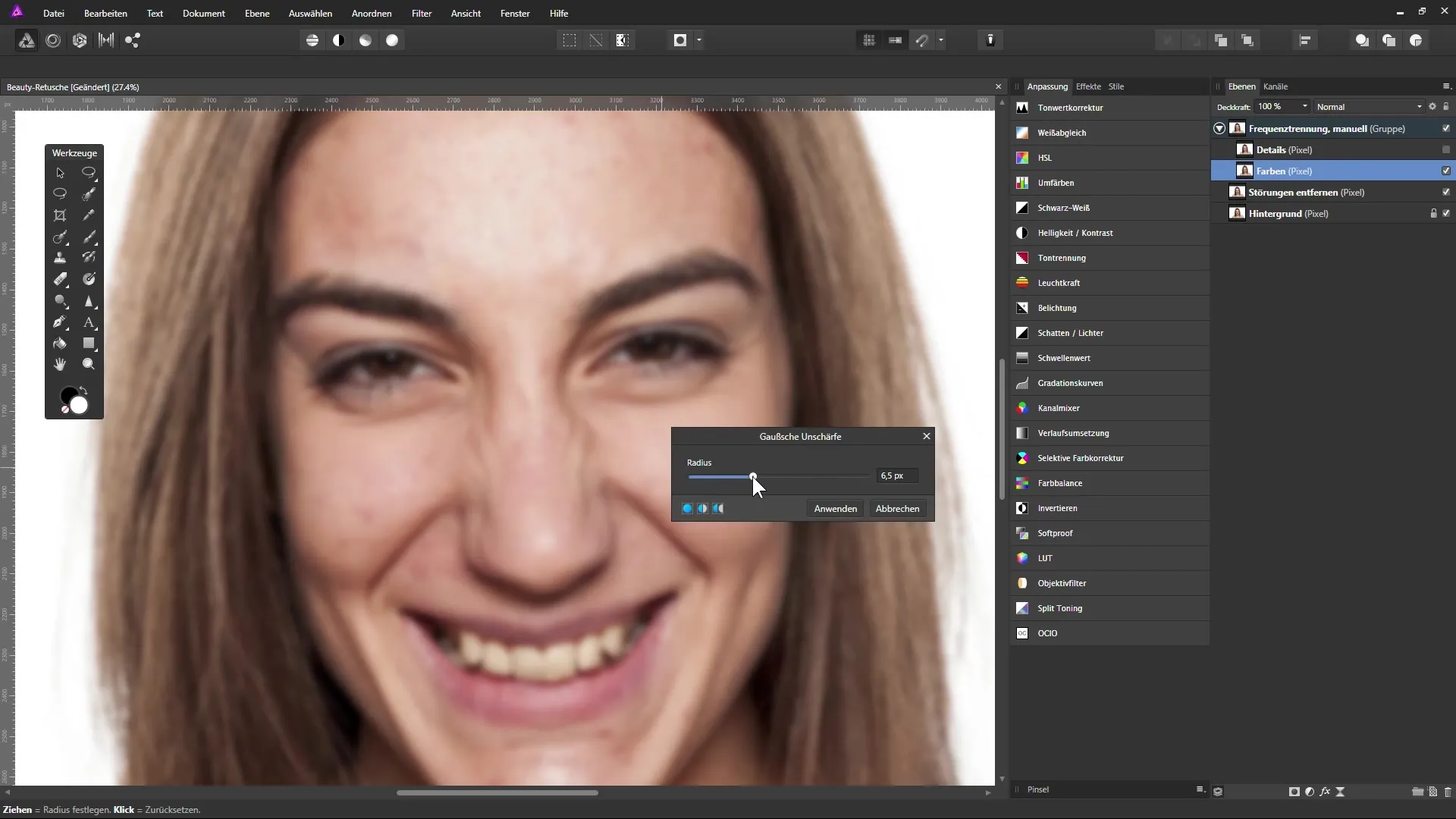
Após a aplicação do desfoque gaussiano, confirme clicando em "Aplicar". Agora você ativa a camada "Detalhes" para restaurar a estrutura da sua imagem. Selecione novamente o filtro – desta vez "Afiação" e, em seguida, o "Filtro de Alta Frequência". Use aqui o mesmo raio que você usou anteriormente para garantir uma aparência coerente, ou seja, novamente cerca de 7 pixels. Aqui você também destacará melhor a estrutura da imagem. A captura de tela mostra como isso fica:
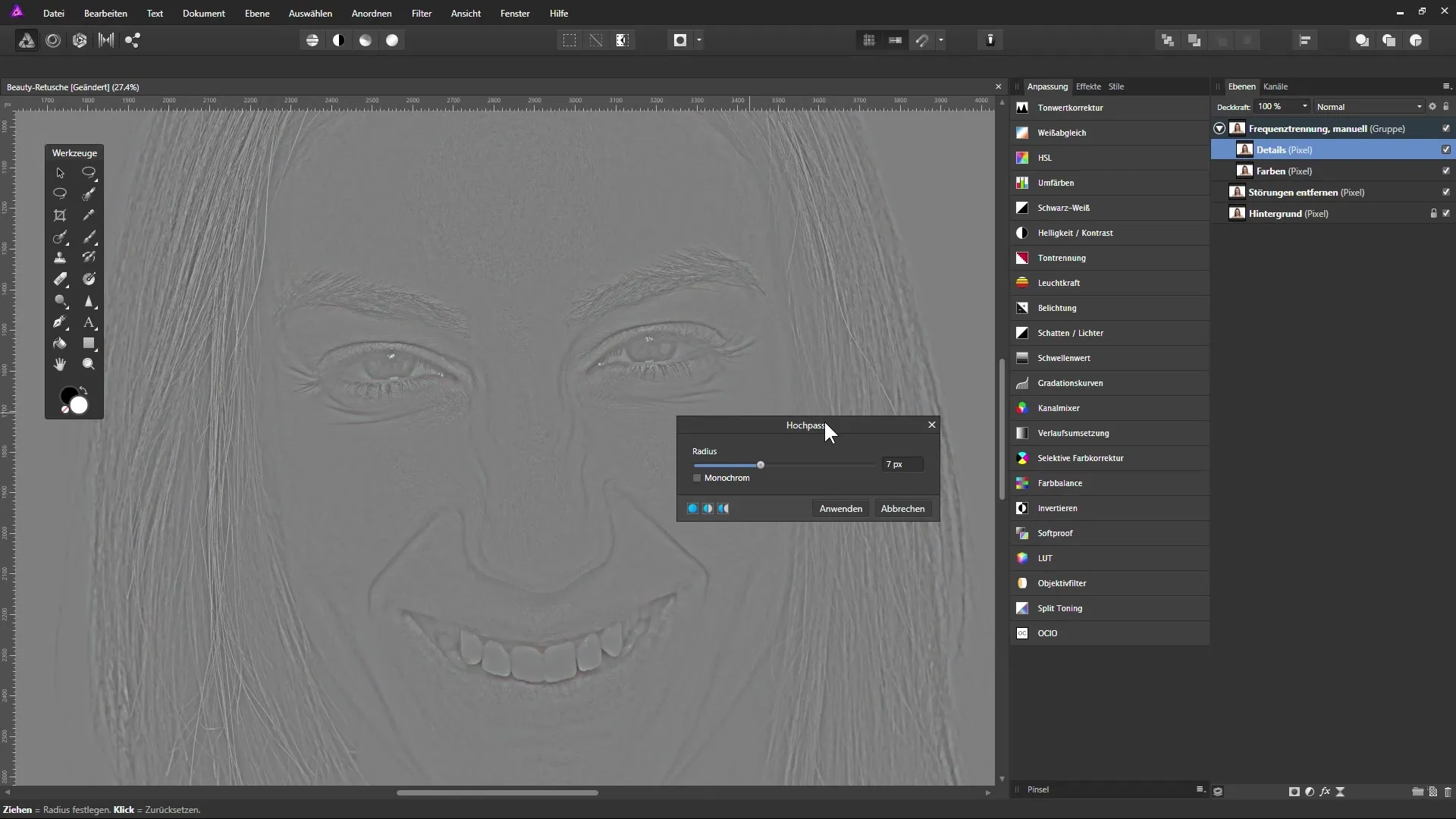
A imagem pode parecer um pouco cinza agora, mas vamos dar uma melhorada. Você altera o modo da camada de "Normal" para "Luz Linear" para aumentar o contraste. Essa mudança garante que sua "separação de frequência" agora una tudo – as cores e os detalhes serão editados independentemente. A captura de tela desse passo:
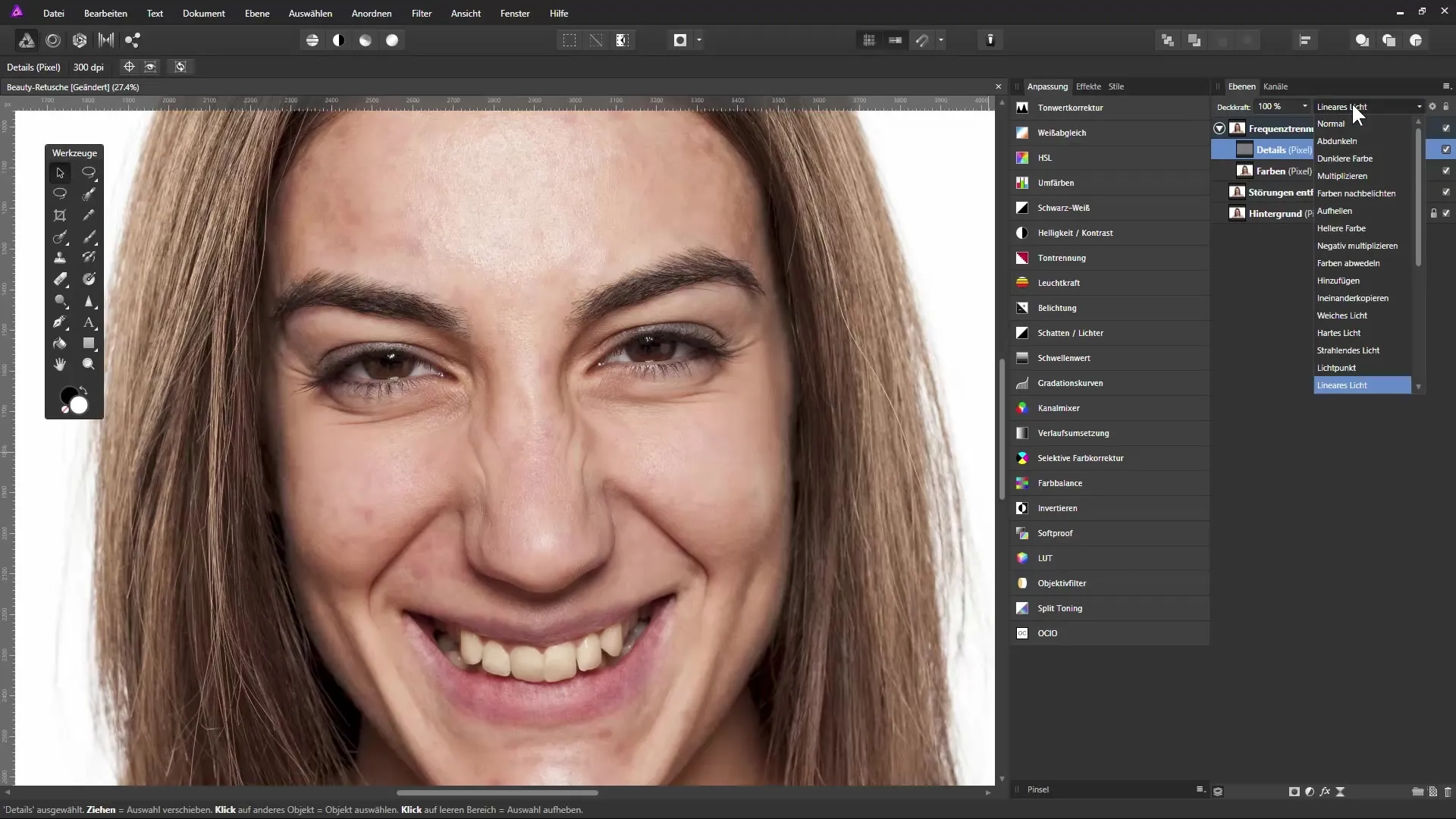
Se tudo foi feito corretamente, você pode agora voltar para a camada "Cores" e começar a fazer os ajustes de cor. Para corrigir a aparência manchada da pele, você cria uma cópia de segurança da camada "Cores". Você faz isso novamente com Ctrl + J. Renomeie a cópia para "Backup" e posicione-a na parte inferior da paleta de camadas. Certifique-se de que não está criando uma máscara de recorte ao mover a nova camada. A captura de tela documenta isso:
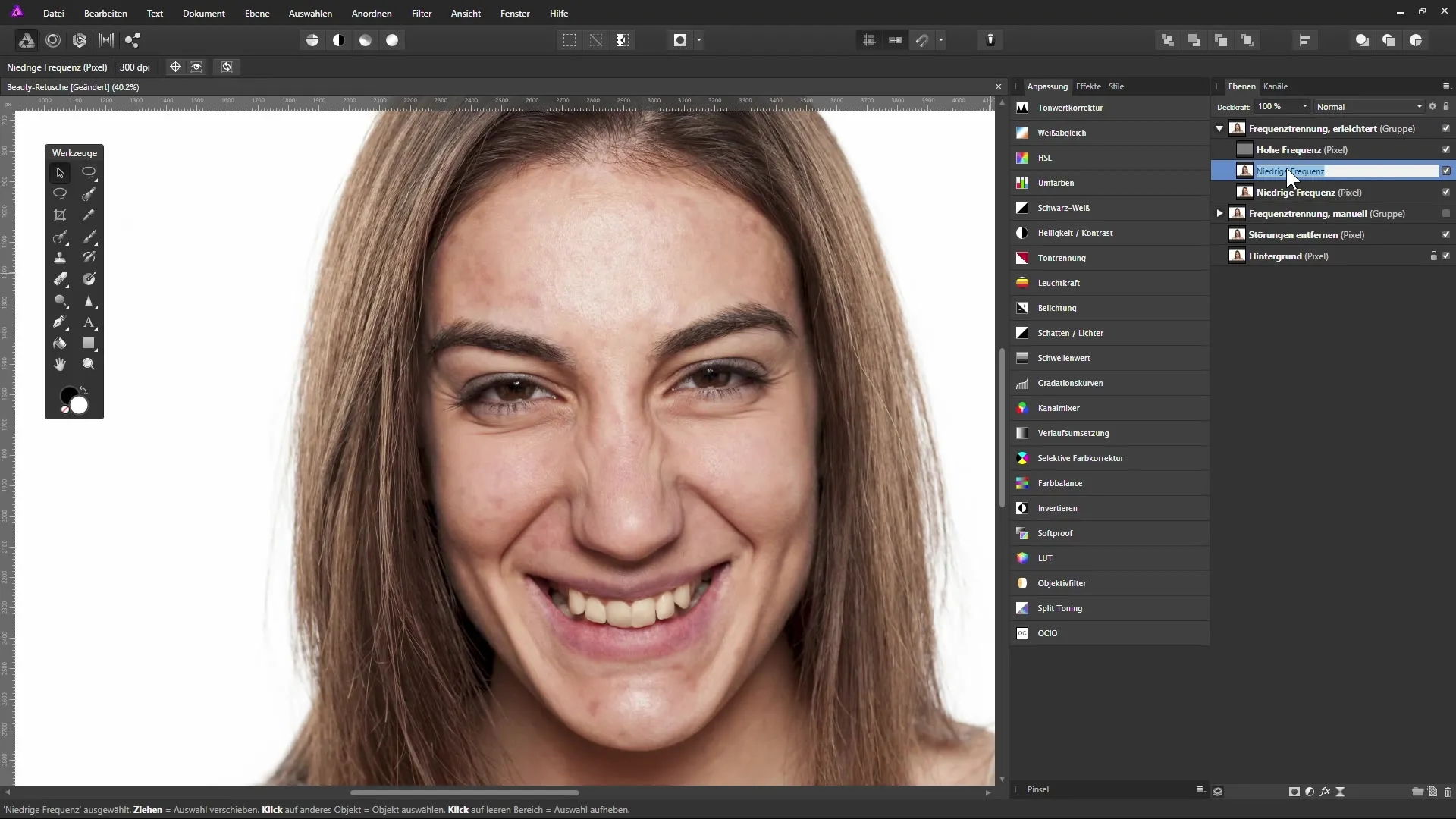
Agora você está pronto para usar a ferramenta de pincel de recuperação. Certifique-se de que a "camada atual" é a camada "Cores" para capturar apenas seu conteúdo. Com a tecla Alt pressionada, você pode selecionar uma área e depois pintar sobre ela. Isso permite corrigir a aparência manchada da pele enquanto mantém a estrutura da pele. Execute o processo de forma suave e cuidadosa para obter um resultado uniforme. Aqui está a captura de tela da utilização da ferramenta:
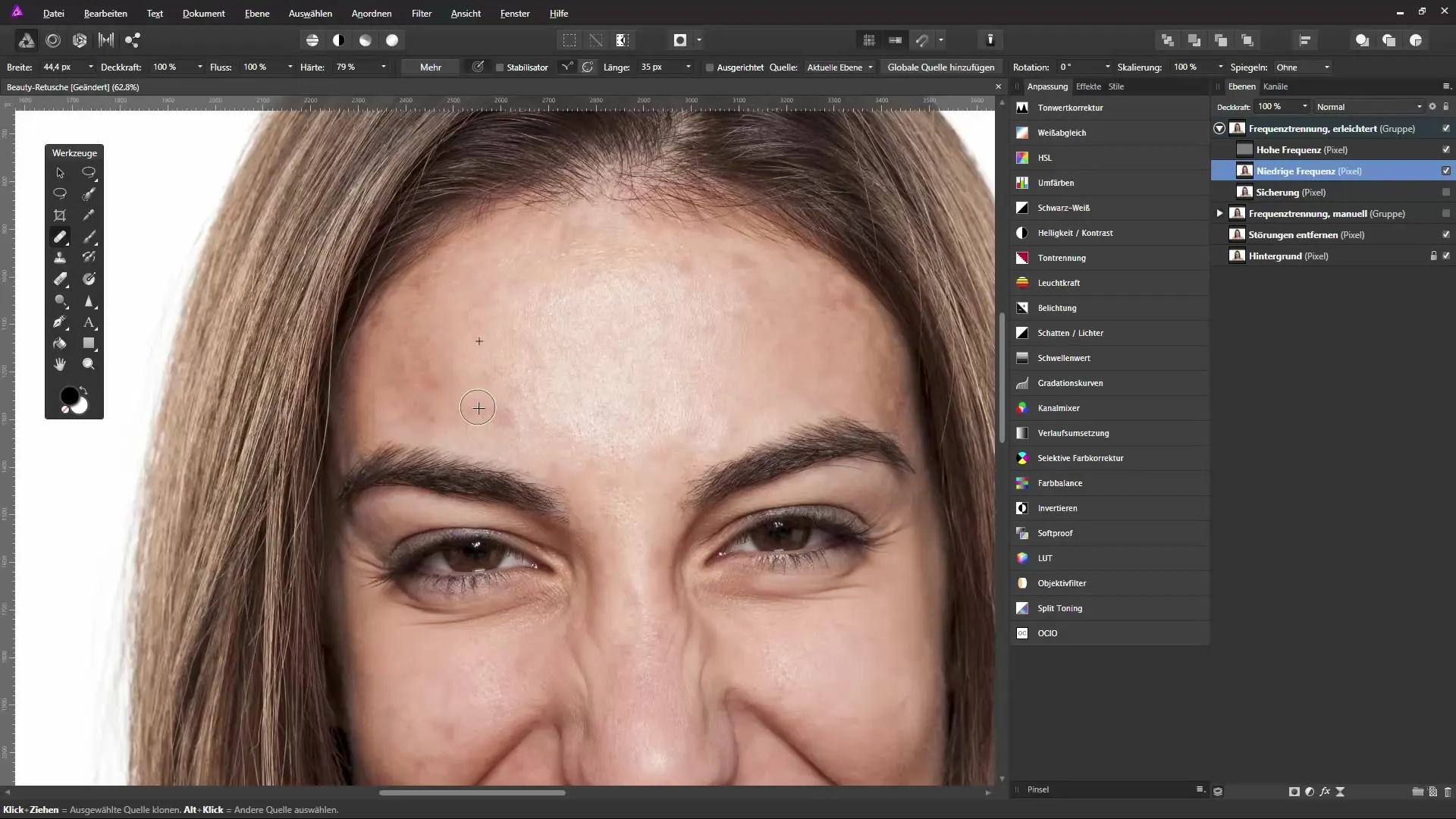
Quando estiver pronto para pintar sobre uma área vermelha ou irregular, você também pode diminuir a opacidade do pincel de recuperação. Assim, você procede de forma mais sutil e garante uma adaptação da pele ainda mais harmoniosa. Recomenda-se reduzir a opacidade para cerca de 30-40%. Aqui está mais uma captura de tela:
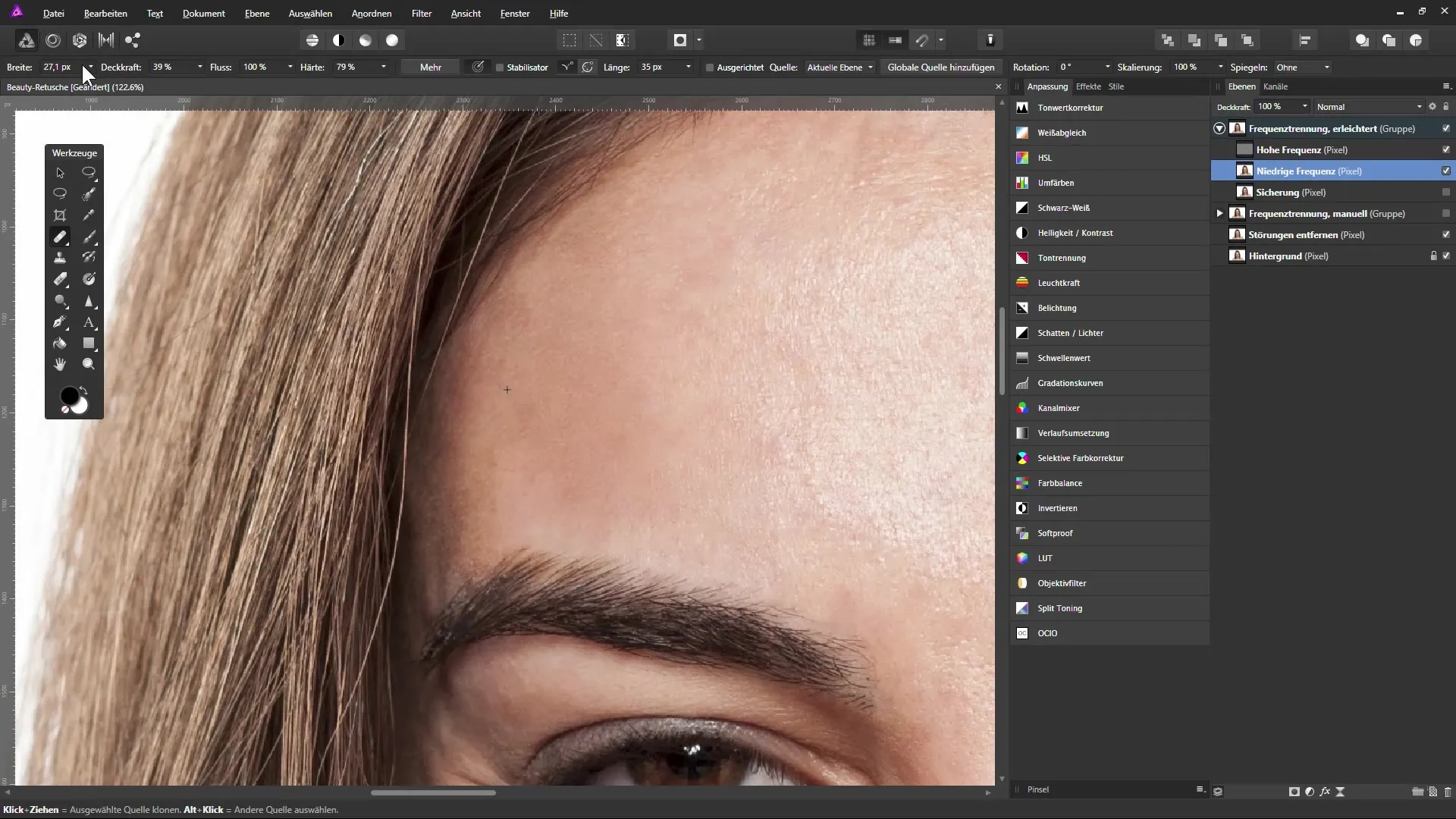
Após concluir as correções, você pode verificar seu trabalho com a cópia "Backup". Você verá a forte melhoria: a pele agora parece muito mais suave e uniforme – uma diferença clara em relação à imagem anterior. Agora você deve se certificar de que a estrutura da pele, como os poros, ainda seja visível, enquanto as cores funcionam de forma harmoniosa. Para fazer uma comparação absoluta, ative a camada "Backup" e veja o resultado antes e depois. Aqui está a captura de tela para a comparação:
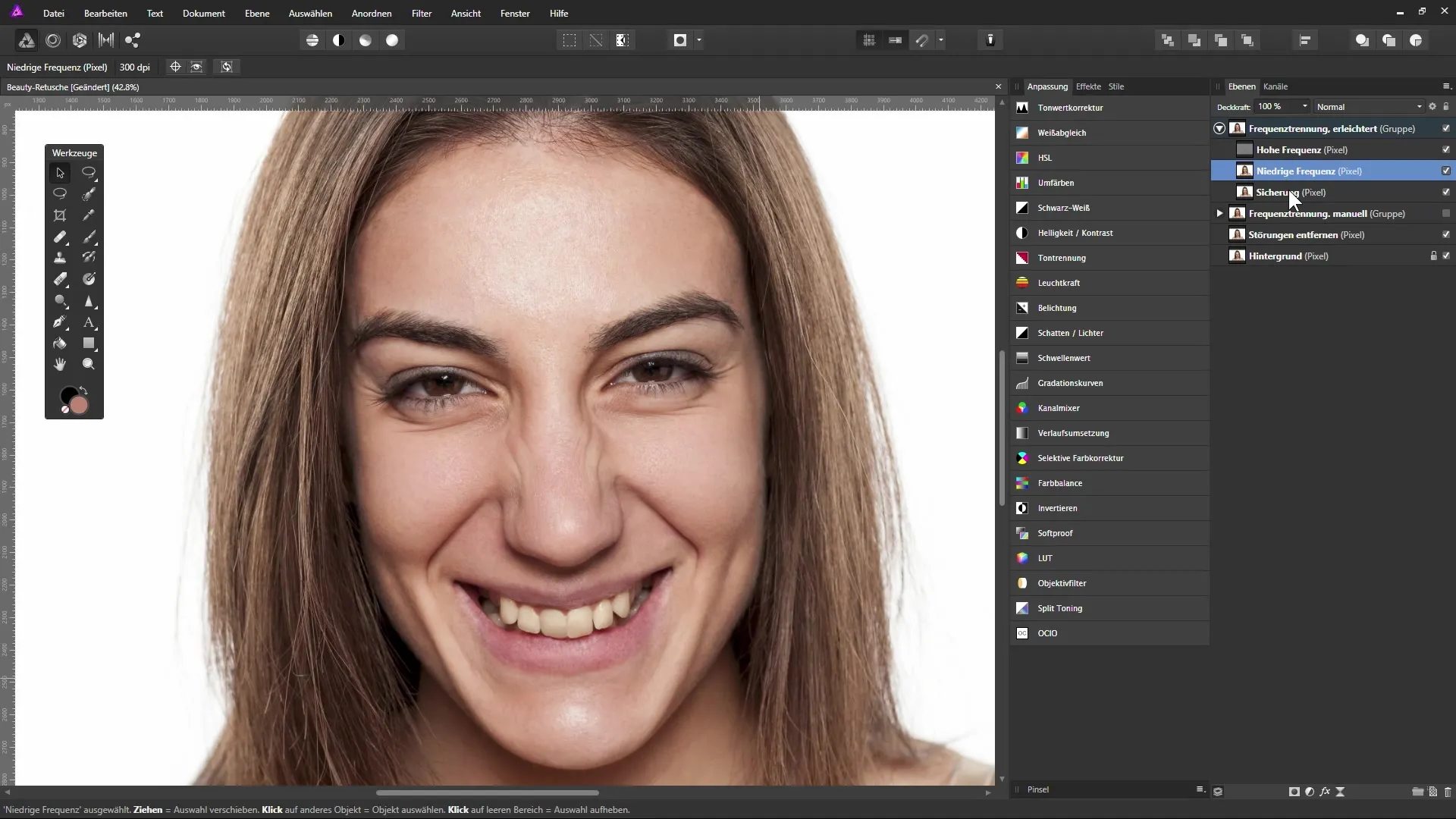
Para finalizar o trabalho, certifique-se de que você editou todas as áreas com cuidado. Use o pincel de recuperação para limpar as últimas imperfeições topográficas. Tenha cuidado para não pintar em áreas que possam ser danificadas, como os fios de cabelo finos ou os lábios. A captura de tela mostra o processo final:
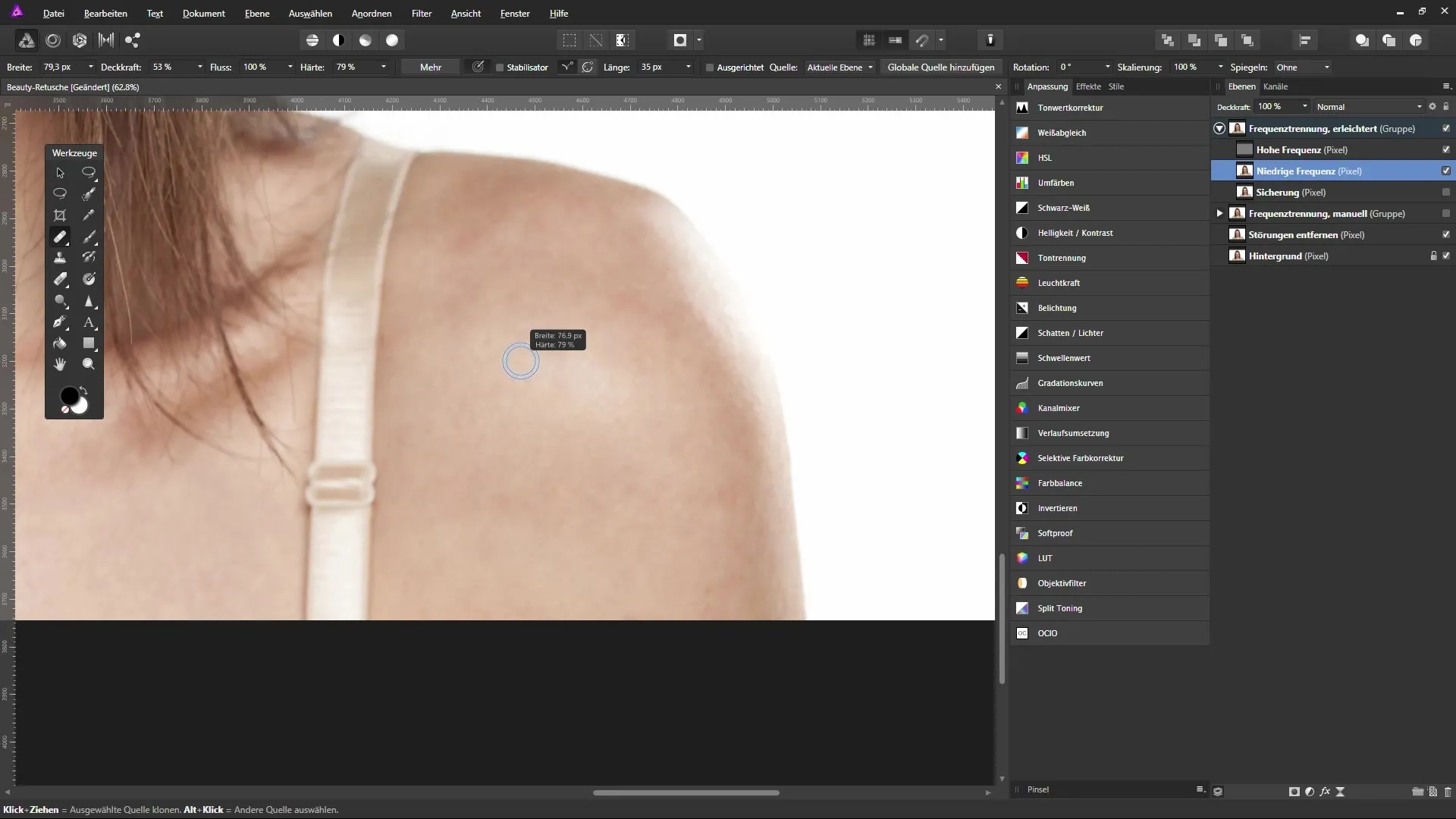
Resumo - Correção de pele no Affinity Photo: otimizando cores para um resultado radiante
Você agora tem um guia detalhado sobre separação de frequência e otimização de cores no Affinity Photo. Com os métodos descritos, você pode realizar a correção da pele de forma eficiente, mantendo os detalhes sutis.
FAQ
Como funciona a separação de frequência no Affinity Photo?A separação de frequência separa as cores e os detalhes de uma imagem, permitindo que sejam editados de forma independente.
Como posso retocar a pele sem perder os detalhes?Através da aplicação de filtros como desfoque gaussiano e filtro de alta frequência, em combinação com os modos corretos de camada, você pode retocar a pele sem perder os detalhes sutis.
Quais ferramentas preciso para a correção de pele?O pincel de recuperação é a ferramenta mais importante para a correção. O desfoque gaussiano e o filtro de alta frequência também são essenciais.
Como posso garantir que não estou criando uma máscara de recorte ao mover camadas?Acerte ao arrastar as camadas para a posição desejada, sem que uma barra azul apareça sobre a miniatura da camada.
O que devo considerar ao ajustar as cores?Tenha cuidado e assegure-se de que você obtenha uma cobertura de cor uniforme, sem afetar as estruturas naturais da pele.


